Allgemein
Die Implementierung der Toyota Task-Schnittstelle ist für zukünftige Analysetools notwendig, welche vom Handel sowie Toyota Deutschland eingesetzt werden.
Die Aktivierung erfolgt grundsätzlich erst nach Zustimmung des jeweiligen Händlers. Details hierzu erhalten Sie voraussichtlich ab Juni 2021 von Toyota Deutschland.
Hinzufügen und Konfiguration der Toyota TASK Schnittstelle
In diesem Abschnitt bekommen Sie die erforderlichen Schritte erläutert, damit Sie die Toyota TASK Schnittstelle im ecaros hinzufügen und die notwendigen Konfigurationen vornehmen können.
Hinzufügen des erforderlichen Toyota TASK Plugins
Damit Sie das Plugin konfigurieren können, müssen Sie über
Arbeitsbereich Systemverwaltung – Systemverwaltung – Plugins – Typ: Servicemeldungen
das Plugin „Toyota TASK Servicemeldungen“ hinzufügen.
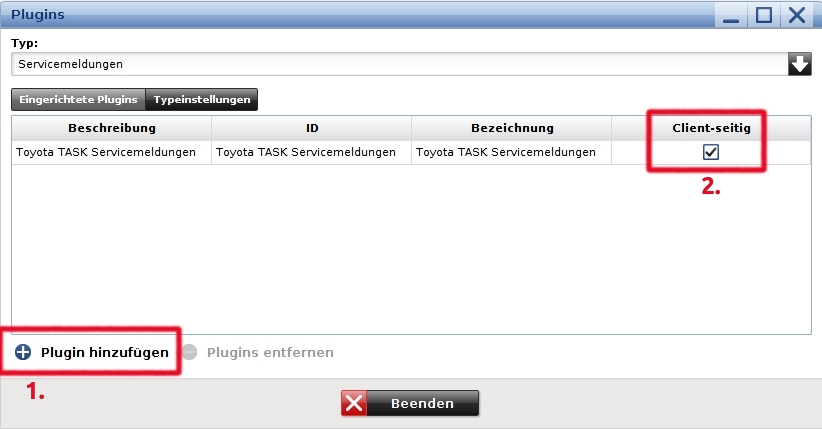
Zu Punkt 1. im Screenshot Plugins: Per Plugin hinzufügen können Sie das Plugin Toyota TASK Servicemeldungen hinzufügen
Zu Punkt 2. im Screenshot Plugins: Hier können Sie das Plugin auf Client-seitig aktivieren. Ist der Haken an dieser Stelle nicht gesetzt, dann wird der Verbindungsaufbau vom ecaros Server durchgeführt.
Konfiguration des Toyota TASK Plugins
Für einen erfolgreichen Einsatz der Toyota TASK Schnittstelle ist es notwendig das Sie das Plugin konfigurieren.
Die Plugineigenschaften können Sie über nachfolgenden Menüpunkt öffnen:
Arbeitsbereich Systemverwaltung – Systemverwaltung – Plugineigenschaften
Typ: Servicemeldungen
Plugin: Toyota TASK Servicemeldungen
Bitte tragen Sie im rot eingerahmten Bereich Ihre Toyota Händlernummer ein.
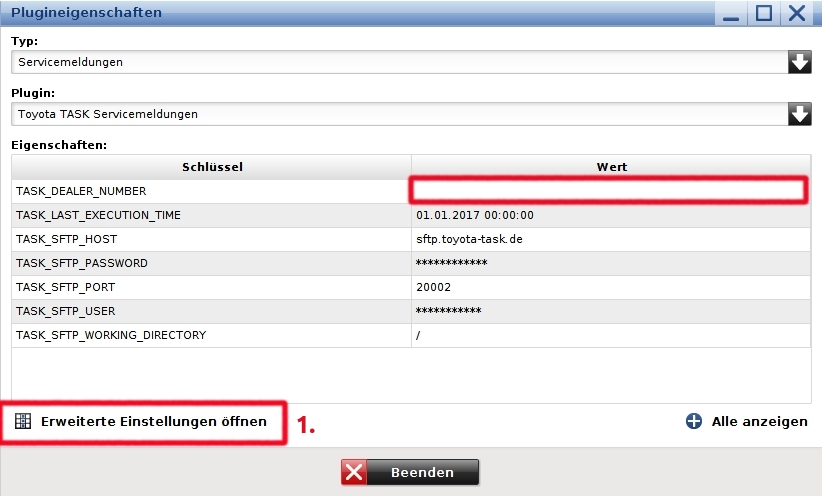
Erläuterung der einzelnen Plugineigenschaften:
| Schlüssel | Wert | Bemerkung |
|---|---|---|
| TASK_DEALER_NUMBER | Eintragen der Toyota Händlernummer | |
| TASK_LAST_EXECUTION_TIME | 01.01.2017 00:00:00 | Initialwert: 01.01.2017 00:00:00 Bei Meldungen wird immer das Datum inkl. Uhrzeit der letzten Übertragung gesetzt. |
| TASK_SFTP_HOST | sftp.toyota-task.de | Standardwert, muss nicht angepasst werden. |
| TASK_SFTP_PASSWORD | ************ | Bitte verändern Sie diesen Wert nicht. Nur nach Anweisung vom Support |
| TASK_SFTP_PORT | 20002 | Standardwert, muss nicht angepasst werden. |
| TASK_SFTP_USER | ********** | Bitte verändern Sie diesen Wert nicht. Nur nach Anweisung vom Support |
| TASK_SFTP_WORKING_DIRECTORY | / | Standardwert, muss nicht angepasst werden. |
Zu Punkt 1. im Screenshot Plugineigenschaften: Erweiterte Einstellungen öffnen
Für einen erfolgreichen Einsatz führen Sie das Anredemappping unter Punkt 1 durch.
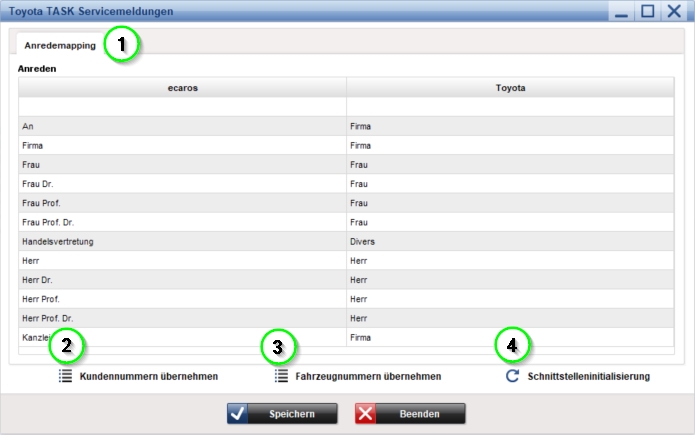
Zu Punkt 1 im Screenshot Task: Anredemapping
Hier können die für Toyota relevanten Anreden den passenden ecaros-Anreden zugeordnet werden.
Wenn Sie keine Datenübernahme aus dem vorherigen DMS benötigen, dann können Sie nach der Zuordnung im Anredemapping mit der Einrichtung der Zeitsteuerung fortfahren. Klicken Sie hier.
Optionale Einrichtungsoptionen
Dieser Abschnitt ist nur notwendig, wenn Sie mit einem vorherigen DMS an Toyota TASK angebunden waren.
Möchten Sie direkt mit der Einrichtung der Zeitsteuerung fortfahren, dann klicken Sie hier.
Zu Punkt 2 im Screenshot Task: Kundennummern übernehmen
Hatten Sie bereits über Ihr vorheriges DMS Daten an Toyota Task übermittelt, dann können Sie mit dieser Funktion eine Datei mit Kundennummern aus dem Altsystem übernehmen. Durch die Übernahme werden Änderungen der Adressdaten, bei diesen Kunden, auch ohne Rechnungslegung an die TASK-Schnittstelle gemeldet.
Die eingelesenen Kundennummern werden im ecaros mit der “Kundennummer Altsystem” abgeglichen. Wenn die Kundennummer als “Kundennummer Altsystem” in der Datenbank gefunden wird, dann wird der Datensatz als bereits übermittelt gekennzeichnet.
Sollte die Kundennummer als “Kundennummer Altsystem” nicht existieren, dann wird diese Kundennummer bei der Übernahme übersprungen.
Nach der Durchführung der Kundennummernübernahme wird die Anzahl der erfolgreich übernommenen Kundennummern ausgegeben und eine Auflistung der nicht gefundenen Kundennummern wird ebenfalls angezeigt.
Die erfolgreich übernommenen Kundennummern werden in einer .CSV-Datei (Kundennummer ALT; Adressnummer) gespeichert und per SFTP über die Task-Schnittstelle übertragen.
Zu Punkt 3 im Screenshot Task: Fahrzeugnummern übernehmen
Hatten Sie ein DMS im Einsatz, welches an Toyota Task angebunden war, dann besteht über diese Funktion die Möglichkeit eine Liste mit Fahrgestellnummern aus dem Altsystem zu übernehmen. In der Datei dürfen nur bereits an TASK übermittelte Fahrgestellnummern enthalten sein.
Über den Button “Fahrzeugnummern übernehmen” kann eine Textdatei eingelesen werden. Die Textdatei erhalten Sie von Ihrem vorherigen DMS-Anbieter.
Die eingelesenen Fahrgestellnummern werden im ecaros mit den bereits bestehenden Fahrgestellnummern abgeglichen. Wenn die Fahrgestellnummer in der Datenbank gefunden wird, dann wird der Datensatz als bereits übermittelt gekennzeichnet.
Sollte die Fahrgestellnummer im ecaros nicht existiert, dann wird diese Fahrgestellnummer bei der Übernahme übersprungen. Wurde die Fahrgestellnummer bereits über ecaros als übermittelt gekennzeichnet, dann wird diese Fahrgestellnummer ebenfalls übersprungen.
Voraussetzungen damit Fahrzeugnummern (Fahrgestellnummern) übernommen werden können:
- es werden nur exakt 17-stellige Fahrgestellnummern berücksichtigt
- die in der Datenbank gefundenen Fahrgestellnummern müssen die Marke Toyota oder Lexus besitzen
Nach der Durchführung der Fahrzeugnummernübernahme wird die Anzahl der erfolgreich übernommenen Fahrzeuge ausgegeben und eine Auflistung der übersprungen Fahrgestellnummern wird ebenfalls angezeigt.
Zu Punkt 4 im Screenshot Task: Schnittstelleninitialisierung
Das Task System erhält die fahrzeugbezogene (Rechnungs-)Informationen als Auszug aus dem TOYOTA EFA System. Allerdings enthalten diese keine Kundeninformationen. Aus diesem Grund wird eine Initialbefüllung der Adressdaten gewünscht.
Über den Button “Schnittstelleninitialisierung” können Sie die fahrzeugbezogenen EFA-Daten mit den Kundendaten aus ecaros in Bezug gesetzt werden.
Beim Aufrufen der Funktion wird ein Datum verlangt, ab diesem Datum werden die im ecaros geschriebenen Rechnungen zur Übermittlung an die Task-Schnittstelle überprüft. Laut Vorgabe von Toyota ist hier der 01.01.2017 (Das Datum kann sich ggf. noch ändern) zu wählen.
Folgende Rechnungskriterien sind von Toyota Deutschland vorgeben und können NICHT beeinflusst werden! Nach diesen Kriterien findet die Initialbefüllung statt und auch zukünftige Meldungen (per Durchgangsmeldung oder Aufgaben).
- Ein Fahrzeug der Marke Toyota oder Lexus muss in der Rechnung vorhanden sein
- Auftragsart
- Serviceaufträge
- Garantie/Kulanz
- Intern
- Kunden
- Artikelaufträge
- Fahrzeugaufträge (nur Neuwagen)
- Fahrzeugzusatzaufträge
- Serviceaufträge
- Es muss mindestens eine Adresse (Rechnungsadresse oder Lieferadresse) existieren.
Alle Rechnungs- und Lieferadressen sowie die Rechnungsfahrzeuge werden als übertragen gekennzeichnet.
Einrichtung der Zeitsteuerung für Toyota TASK
In diesem Abschnitt wird Ihnen der Aufruf sowie das Hinzufügen der Toyota TASK Schnittstelle in die Aufgabenplanung erläutert, so dass der Datentransfer von Ihnen in einem Zeitfenster Mo-Fr zwischen 18 und 21 Uhr eingeplant werden kann.
Aufruf der Aufgabenplanung
Die Aufgabenplanung können Sie über nachfolgende Menüpunkt öffnen.
Arbeitsbereich Systemverwaltung – Systemverwaltung – Zeitsteuerung – Aufgabenplanung
Des Weiteren können Sie den Aufruf im nachfolgenden Screenshot entnehmen.
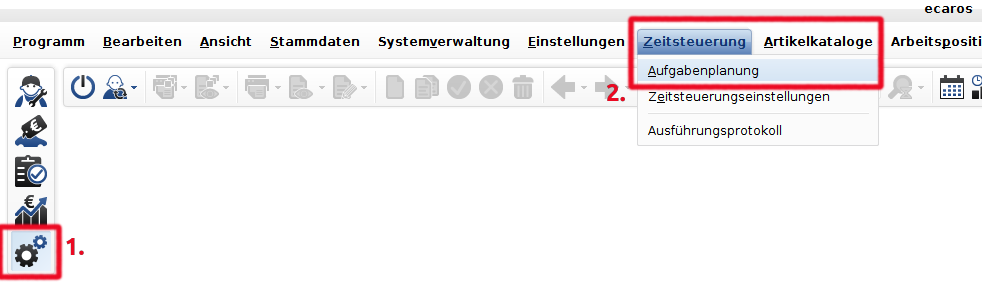
Zu Punkt 1. im Screenshot Zeitsteuerung: Klicken Sie auf die Systemverwaltung um in die ecaros Systemverwaltung zu gelangen.
Zu Punkt 2. im Screenshot Zeitsteuerung: Mit einem Klick auf Zeitsteuerung – Aufgabenplanung gelangen Sie direkt in die Aufgabenplanung.
Hinzufügen einer neuen Aufgabe für Toyota TASK

Durch einen Klick auf NEU (siehe oben umrahmtes ICON) können Sie eine neue Aufgabe hinzufügen. Die neue Aufgabe wird Ihnen in der Maske als rote Zeile dargestellt.

Jetzt können Sie innerhalb der roten Zeile die Aufgabe, den Ausführungsintervall, sowie die Stunde und Minute hinterlegen und dadurch bestimmen wann die Aufgabe ausgeführt werden soll.
Nachfolgend sehen Sie ein Beispiel. In diesem Beispiel wird die Toyota TASK Aufgabe Montag bis Freitag immer um 18:15 Uhr ausgeführt. Wählen Sie für sich eine passende Uhrzeit im Zeitfenster von 18 bis 21 Uhr aus.

Klicken Sie zum Speichern Ihrer neu hinzugefügten Aufgabe auf den Button Speichern im unterem Bildschirmabschnitt.
Integrationspunkte in ecaros
In dem Abschnitt Integrationspunkte in ecaros werden Ihnen die Bereiche erläutert bei denen die Toyota TASK Schnittstelle zum Einsatz kommt bzw. bedient werden kann.
Manuelles Ausführen der Toyota TASK Meldung
Über den nachfolgenden Menüaufruf können Sie die TASK Meldung an Toyota manuell durchführen.
Arbeitsbereich Kundendienst – Integration – Servicemeldung – Toyota TASK Servicemeldungen – Durchgänge melden
Durch den Aufruf der Funktion Durchgänge melden werden TASK relevante Rechnungs-, Adress- und Fahrzeugdaten an Toyota gemeldet.
Automatische Durchführung der Toyota TASK Meldung
Für eine automatisierte sowie regelmäßige Datenübermittlung können Sie über die ecaros Aufgabenplanung nachfolgende Plugin-Funktion einplanen.
- Toyota TASK Servicemeldungen – TASK Adress-, Fahrzeug- und Auftragsübermittlung
Brauchen Sie Informationen zur Einrichtung der Aufgabenplanung, dann klicken Sie auf hier.
Werden Fahrzeug- oder Adressdatenänderungen auch ohne Rechnung über die Task-Schnittstelle gemeldet?
Ja, sobald ein Fahrzeug oder eine Adresse als übertragen gekennzeichnet wurden werden alle Änderungen automatisch bei einer Durchgangsmeldung oder bei der Durchführung über die Aufgabenplanung gemeldet.
